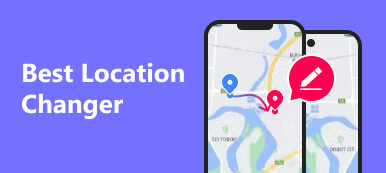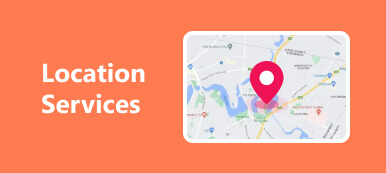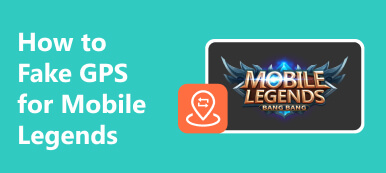De nos jours, vous passez énormément de temps en ligne. Comme une pièce de monnaie a deux faces, vous pouvez subir une violation de vos informations confidentielles par Internet tout en profitant de la commodité que vous offre Internet. Alors, comment éliminer les côtés négatifs d’Internet ? Le Lieu de garde vient à votre vue. Ainsi, cet examen complet vous présentera Location Guard et son utilisation. De plus, vous pouvez saisir le moyen de compléter sa pénurie.
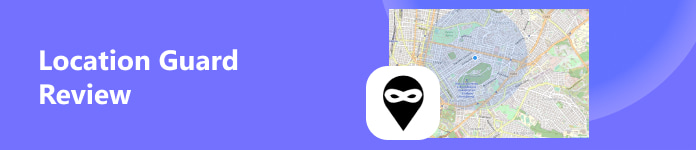
- Partie 1. Présentation de Location Guard
- Partie 2. Comment utiliser Location Guard dans Firefox et Chrome
- Partie 3. L'alternative supérieure à Location Guard
- Partie 4. FAQ sur Location Guard
Partie 1. Présentation de Location Guard
1. Qu'est-ce que le garde de localisation
Comme son nom l'indique, Location Guard vise à protéger vos informations de localisation et à protéger votre vie privée. Location Guard est une extension permettant de masquer votre emplacement géographique aux sites Web. Le Location Guard implémente une technique d’obfuscation de localisation. Ainsi, vous pouvez utiliser Location Guard Extension pour ajouter une certaine quantité de bruit aléatoire à votre géolocalisation précise afin de créer un faux emplacement tout en utilisant des sites Web géolocalisés comme Google Chrome.
2. Extension de garde de localisation vs. VPN
L'extension Location Guard est un module complémentaire gratuit que vous pouvez ajouter à votre navigateur. Par rapport au VPN, Location Guard lui donne un avantage. Vous pouvez utiliser un VPN pour falsifier votre adresse IP. Néanmoins, certains navigateurs comme Google Chrome peuvent toujours obtenir vos informations de localisation GPS précises via l'API JavaScript. En d’autres termes, l’extension Location Guard peut simuler votre position GPS alors que le VPN ne le peut pas.
3. La carence de la garde de localisation
Cependant, vous ne pouvez pas utiliser Location Guard pour simuler votre position GPS sur vos appareils mobiles. Lorsque vous souhaitez protéger la confidentialité de votre localisation sur certaines applications excessivement sensibles à la localisation telles que Bumble, Facebook, Twitter, etc.
4. Garde d'emplacement : sûr ou non
L'utilisation de Location Guard est-elle sûre pour vous ? La réponse est oui. Le développeur déclare que vos données ne sont ni utilisées ni vendues à des tiers. Ainsi, vous n’avez pas à vous inquiéter du fait que le spoofer GPS cause des dommages à votre vie privée.
Partie 2. Comment utiliser Location Guard dans Firefox et Chrome
1. Comment utiliser Location Guard dans Firefox
Étape 1 Ouvrez le navigateur Firefox sur votre ordinateur. Vous pouvez appuyer et trouver le module complémentaire Location Guard dans la boutique de modules complémentaires du navigateur Firefox (https://addons.mozilla.org/en-US/firefox/). Ou vous pouvez accéder directement à la page du module complémentaire Location Guard dans Mozilla Firefox (https://addons.mozilla.org/en-US/firefox/addon/location-guard/).
Cliquez Ajouter à Firefox bouton pour ajouter Location Guard dans Firefox. Ensuite, une fenêtre contextuelle s'affiche pour vous permettre de confirmer et vous devez cliquer sur le bouton Ajouter .
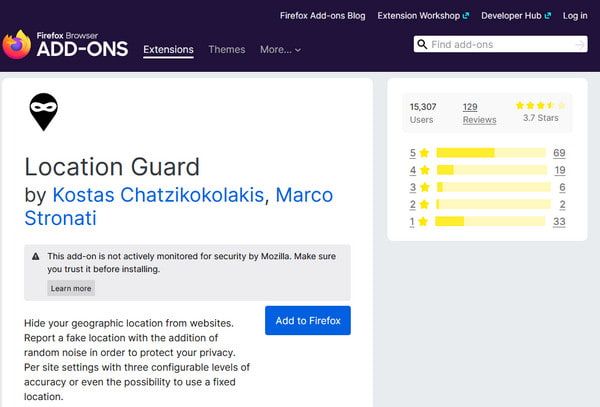
Étape 2 Cliquez Options bouton. Choisissez l'option de Utiliser un emplacement fixe dans le menu ci-dessous où il affiche le niveau par défaut.
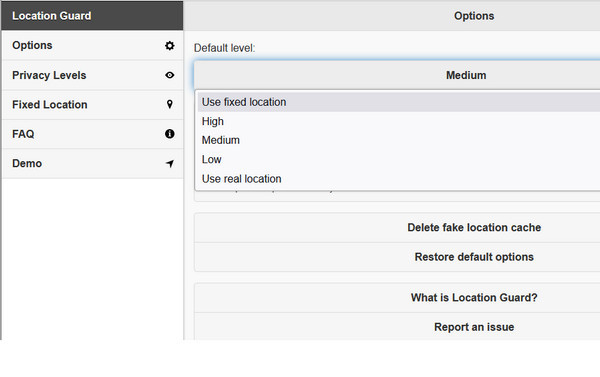
Étape 3 Cliquez Emplacement fixe bouton à gauche. Ensuite, vous pouvez faire glisser le marqueur bleu sur la carte pour modifier l'emplacement de votre Firefox.

En outre, vous pouvez cliquer sur le Niveaux de confidentialité bouton pour ajouter du bruit lorsque Firefox nécessite votre géolocalisation. Vous avez le choix entre trois niveaux de confidentialité : Faible, Moyenneet Haute. Vous pouvez en choisir un pour brouiller votre emplacement précis.

2. Comment utiliser Location Guard dans Chrome
Étape 1 Ouvrez Google Chrome et recherchez le Lieu de garde dans la recherche Google. Cliquez sur le premier résultat et cliquez sur le Ajouter à Chrome .
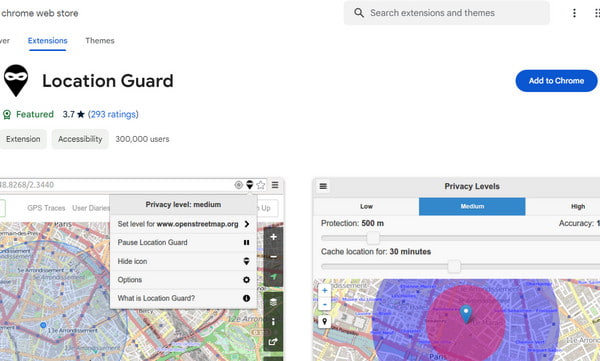
Étape 2 Vous avez le choix entre deux options. La première consiste à prendre en charge la moindre précision de votre localisation réelle. Si vous souhaitez bénéficier de services personnalisés de Google tout en essayant de protéger la sécurité de votre localisation, vous pouvez choisir l'option Niveaux de confidentialité pour ajouter du bruit aléatoire à votre géolocalisation.

Étape 3 La seconde consiste à épingler un emplacement sur la carte pour usurper votre emplacement réel. Vous pouvez cliquer sur le Options bouton pour trouver le Utiliser un emplacement fixe dans le menu sous le niveau par défaut. Ensuite, vous pouvez cliquer sur le Emplacement fixe pour définir un nouvel emplacement sur la carte pour vous.

Partie 3. L'alternative supérieure à Location Guard
En suivant les étapes détaillées ci-dessus, vous pouvez utiliser gratuitement l’extension Location Guard dans votre navigateur. Cependant, il n'existe pas d'application Location Guard que vous puissiez installer sur vos appareils mobiles. Lorsque vous avez besoin d'un tel usurpateur de localisation, vous pouvez vous tourner vers Changeur d'emplacement iPhone Apeaksoft. Il peut modifier la position GPS de votre dernier appareil iOS.

4,000,000+ Téléchargements
Protégez vos informations de localisation en quelques clics.
Créez des emplacements virtuels sur Bumble, Instagram, Twitter, Facebook, etc.
Des fonctionnalités supplémentaires colorées à explorer.
Compatible avec les derniers iOS 17/iPadOS 17 et iPhone 15.
Étape 1 Installez gratuitement le puissant usurpateur de localisation sur votre Windows ou Mac. Ensuite, connectez votre appareil iOS au logiciel avec un câble Lightning. Clique le Accueil bouton pour profiter du meilleur changeur d'emplacement. N'oubliez pas d'appuyer sur le La confiance lorsqu'il apparaît sur votre ordinateur et votre appareil iOS.

Étape 2 Vous pouvez voir quatre modes dans l'interface principale : Modifier l'emplacement, Mode à guichet unique, Mode multi-arrêtset Mode joystick. Ici on choisit le Modifier l'emplacement mode pour modifier votre géolocalisation. Les trois autres modes vous permettent de créer des itinéraires virtuels.

Étape 3 Par défaut, vous pouvez saisir des adresses aléatoires dans la case du Modifier l'emplacement boîte de dialogue et cliquez sur Confirmer Modifier pour changer votre emplacement immédiatement.
Si vous n'avez pas d'adresses spécifiques, vous pouvez choisir un emplacement aléatoire sur la carte. Ensuite, cliquez sur le Passer à dans la boîte de dialogue contextuelle pour confirmer votre nouvelle géolocalisation.

Partie 4. FAQ sur Location Guard
Puis-je utiliser Location Guard sur mon téléphone ?
Non, Location Guard est une extension. Il est utilisé par le navigateur pour masquer votre position précise. Vous pouvez ajouter l'extension Location Guard dans Firefox ou Google Chrome. Cependant, si vous souhaitez masquer votre position réelle sur votre iPhone, vous pouvez utiliser Apeaksoft iPhone Location Changer. Si vous êtes un utilisateur Android, vous pouvez essayer iMyFone AnyTo pour vous aider à masquer votre position réelle sur les appareils Android.
Quelle est la signification de Location Guard ?
La signification la plus importante de Location Guard est de protéger vos informations de localisation et votre confidentialité. Par exemple, Google Chrome vous propose une gamme de services personnalisés en fonction de votre localisation. Si vous souhaitez profiter de ces avantages sans divulguer votre position précise, vous aurez peut-être besoin de Location Guard pour ajouter du bruit à votre position actuelle.
Comment masquer ma position sur mon téléphone portable ?
Il existe plusieurs façons d'embaucher. Tout d'abord, vous pouvez désactiver le services de localisation bouton de votre téléphone portable. Deuxièmement, vous pouvez refuser de partager votre position avec certaines applications basées sur la localisation. Troisièmement, vous pouvez modifier librement votre position GPS avec le Les 4 meilleures applications d'usurpation de GPS.
Conclusion
Vous pouvez désormais avoir une compréhension complète de l’extension Location Guard. Tu peux apprendre comment utiliser Location Guard dans Firefox et Chrome. De plus, vous êtes équipé d'un changeur de localisation Apeaksoft iPhone pour masquer votre position sur vos appareils iOS.



 Récupération de Données iPhone
Récupération de Données iPhone Restauration de Système iOS
Restauration de Système iOS Sauvegarde & Restauration de Données iOS
Sauvegarde & Restauration de Données iOS iOS Screen Recorder
iOS Screen Recorder MobieTrans
MobieTrans iPhone Transfert
iPhone Transfert  iPhone Eraser
iPhone Eraser Transfert WhatsApp
Transfert WhatsApp Déverrouilleur iOS
Déverrouilleur iOS Convertisseur HEIC Gratuit
Convertisseur HEIC Gratuit Changeur d'emplacement iPhone
Changeur d'emplacement iPhone Récupération de Données Android
Récupération de Données Android Extraction de données Android cassée
Extraction de données Android cassée Sauvegarde et restauration de données Android
Sauvegarde et restauration de données Android Mobile Transfert
Mobile Transfert Récupération de données
Récupération de données Lecteur Blu-ray
Lecteur Blu-ray Mac Cleaner
Mac Cleaner DVD Creator
DVD Creator PDF Converter Ultimate
PDF Converter Ultimate Réinitialisation du mot de passe Windows
Réinitialisation du mot de passe Windows Miroir de téléphone
Miroir de téléphone Convertisseur Vidéo Ultime
Convertisseur Vidéo Ultime video Editor
video Editor Screen Recorder
Screen Recorder PPT to Video Converter
PPT to Video Converter Slideshow Maker
Slideshow Maker Convertisseur vidéo gratuit
Convertisseur vidéo gratuit Enregistreur d'écran gratuit
Enregistreur d'écran gratuit Convertisseur HEIC Gratuit
Convertisseur HEIC Gratuit Compresseur vidéo gratuit
Compresseur vidéo gratuit Compresseur PDF gratuit
Compresseur PDF gratuit Convertisseur audio gratuit
Convertisseur audio gratuit Enregistreur audio gratuit
Enregistreur audio gratuit Video Joiner gratuit
Video Joiner gratuit Compresseur d'images gratuit
Compresseur d'images gratuit Effaceur de fond gratuit
Effaceur de fond gratuit Upscaleur d’Image Gratuit
Upscaleur d’Image Gratuit Suppresseur de filigrane gratuit
Suppresseur de filigrane gratuit verrouillage d'écran iPhone
verrouillage d'écran iPhone Cube de jeu de puzzle
Cube de jeu de puzzle